구글 드라이브는 많은 사용자에게 필수적인 클라우드 저장소로 자리 잡았습니다. 이 플랫폼은 파일 저장, 공유, 협업 기능을 통해 많은 사람들에게 편리함을 제공합니다. 그러나 드라이브의 기본 저장 위치가 시스템 드라이브인 C 드라이브로 설정되어 있다면, 나중에 불필요한 문제를 초래할 수 있습니다. 이번 글에서는 구글 드라이브의 저장 위치를 변경하는 방법과 관리 팁에 대해 알아보겠습니다.
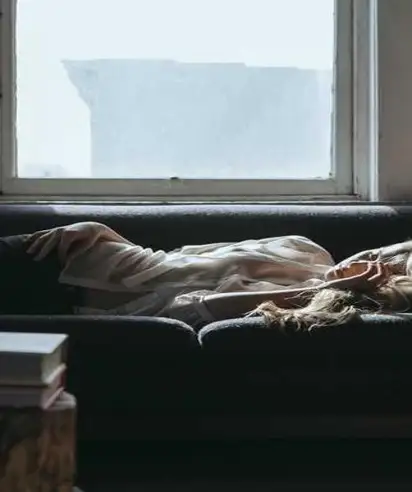
구글 드라이브 저장 위치 변경의 필요성
기본적으로 구글 드라이브는 Windows OS가 설치된 C 드라이브에 데이터를 저장하도록 설정되어 있습니다. 이는 여러 가지 문제를 일으킬 수 있습니다. 예를 들어, 시스템 오류나 포맷으로 인해 C 드라이브의 모든 데이터가 손실될 수 있습니다. 이러한 상황이 발생하면, 구글 드라이브의 데이터를 포함한 모든 파일을 다시 다운로드해야 하는 번거로움이 생기게 됩니다.
또한, 많은 사용자들은 SSD와 HDD를 동시에 사용하는 경우가 많습니다. SSD는 속도가 빠르지만 용량이 제한적이기 때문에, 자주 사용하지 않는 데이터는 더 큰 용량의 HDD에 저장하는 것이 일반적입니다. 구글 드라이브의 저장 위치를 HDD로 변경하면 이러한 효율성을 높일 수 있습니다.
구글 드라이브 저장 위치 변경 방법
구글 드라이브의 저장 위치를 변경하는 과정은 생각보다 간단합니다. 아래 단계를 따라 진행해 보시기 바랍니다.
- 1단계: 화면 오른쪽 하단에 있는 시스템 트레이에서 구글 드라이브 아이콘을 마우스 오른쪽 버튼으로 클릭합니다. 그 후 나타나는 메뉴에서 ‘환경 설정’을 선택합니다.
- 2단계: 설정 탭의 ‘계정’ 부분에서 ‘연결 해제’ 버튼을 클릭하여 현재 구글 드라이브 계정을 로그아웃합니다. 연결 끊기가 완료되면, 다시 로그인하라는 메시지가 나타납니다.
- 3단계: 로그인을 진행하면 백업할 폴더를 선택할 수 있는 화면이 나타납니다. 필요한 폴더를 선택 후 다음 버튼을 클릭합니다.
- 4단계: 이어지는 화면에서 ‘폴더 위치’ 옆에 있는 ‘변경’ 버튼을 클릭하여 원하는 저장 위치를 선택합니다. 새로운 폴더를 만들 수도 있으며, 기존 폴더를 선택할 수도 있습니다.
- 5단계: 모든 정보가 정확한지 확인한 후 ‘시작’ 버튼을 눌러 변경사항을 저장합니다.
이 과정을 통해 구글 드라이브의 파일 및 폴더는 새로운 지정된 위치로 자동으로 이동되며, 기존 데이터는 클라우드에 안전하게 보관됩니다.
구글 드라이브 파일 관리 팁
구글 드라이브에서 파일을 효과적으로 관리하기 위해 다음과 같은 팁을 고려해 보세요:
- 중요한 파일은 주기적으로 백업하세요. 클라우드와 로컬 저장소를 병행하여 사용하는 것이 가장 이상적입니다.
- 파일을 업로드할 때, 용도에 따라 별도의 폴더를 만들어 정리해 두면 쉽게 찾을 수 있습니다.
- 정기적으로 불필요한 파일을 삭제하여 클라우드 저장 공간을 확보하세요.
이러한 방법들은 구글 드라이브의 효율적인 사용을 돕고, 파일 관리에 드는 시간을 줄여줍니다.
다운로드 파일 위치 변경
구글 드라이브에서 다운로드한 파일의 저장 위치를 관리하는 것도 중요합니다. 기본적으로 다운로드한 파일들은 ‘다운로드’ 폴더에 저장되지만, 다른 경로로 변경하고 싶다면 크롬 브라우저의 설정을 통해 간단하게 변경할 수 있습니다.
- 크롬을 실행한 후, 우측 상단의 점 세 개 아이콘을 클릭하여 ‘설정’ 메뉴로 이동합니다.
- 좌측 메뉴에서 ‘고급’ 옵션을 클릭하고 ‘다운로드’ 항목에 들어갑니다.
- ‘변경’ 버튼을 클릭하여 원하는 다운로드 폴더를 선택 가능합니다.
더불어, ‘다운로드 전에 각 파일의 저장 위치 확인’ 옵션을 활성화하면, 다운로드할 때마다 저장할 위치를 직접 선택할 수 있는 팝업이 나타납니다. 이를 통해 파일의 저장 위치를 보다 세밀하게 조정할 수 있습니다.

결론
구글 드라이브의 저장 위치를 적절히 변경하고, 파일을 효율적으로 관리하는 것은 데이터 손실을 예방하고 사용 편의성을 높이는 방법입니다. 사용자 본인의 필요에 맞게 저장소를 설정함으로써, 더 나은 파일 관리 경험을 할 수 있습니다. 이번 글에서 소개한 방법을 통해 구글 드라이브를 더욱 효과적으로 활용하시기 바랍니다.
자주 찾으시는 질문 FAQ
구글 드라이브의 기본 저장 위치는 어디인가요?
구글 드라이브는 기본적으로 C 드라이브에 저장됩니다. 이는 Windows 운영체제를 사용하는 경우 일반적인 설정입니다.
구글 드라이브의 저장 위치를 어떻게 변경하나요?
저장 위치 변경은 구글 드라이브 아이콘을 클릭하여 환경 설정으로 이동한 뒤, 계정을 로그아웃하고 새로운 위치를 선택하여 재로그인해 설정할 수 있습니다.
HDD와 SSD를 함께 사용할 때의 장점은 무엇인가요?
HDD는 큰 저장 용량을 제공하며, SSD는 빠른 속도를 자랑합니다. 중요한 데이터는 SSD에, 덜 자주 사용하는 파일은 HDD에 보관하면 효율적입니다.
구글 드라이브에서 파일 관리를 잘하려면 어떻게 해야 하나요?
정기적인 백업과 불필요한 파일 삭제, 폴더 정리를 통해 구글 드라이브의 파일을 효과적으로 관리할 수 있습니다. 이렇게 하면 필요한 파일을 쉽게 찾을 수 있습니다.
다운로드 파일의 저장 위치를 변경할 수 있나요?
네, 크롬 브라우저의 설정에서 다운로드 폴더의 위치를 간단히 변경할 수 있으며, 각 파일 다운로드 전에 저장 위치를 선택할 수 있도록 설정할 수도 있습니다.